Unity实现ScrollView滑动吸附功能
本文实例为大家分享了Unity实现ScrollView滑动吸附的具体代码,供大家参考,具体内容如下
最近在做一个展示模块的时候遇到了一个需要实现滑动窗口并且能固定吸附距离的需求,借助UGUI的ScrollView的API以及Dotween实现了这个功能。主要核心逻辑就是检测Content节点的RectTransform的localPosX的移动距离然后继承实现OnDrag几个接口来完成拖动再松开自动吸附到具体的位置。具体效果如下
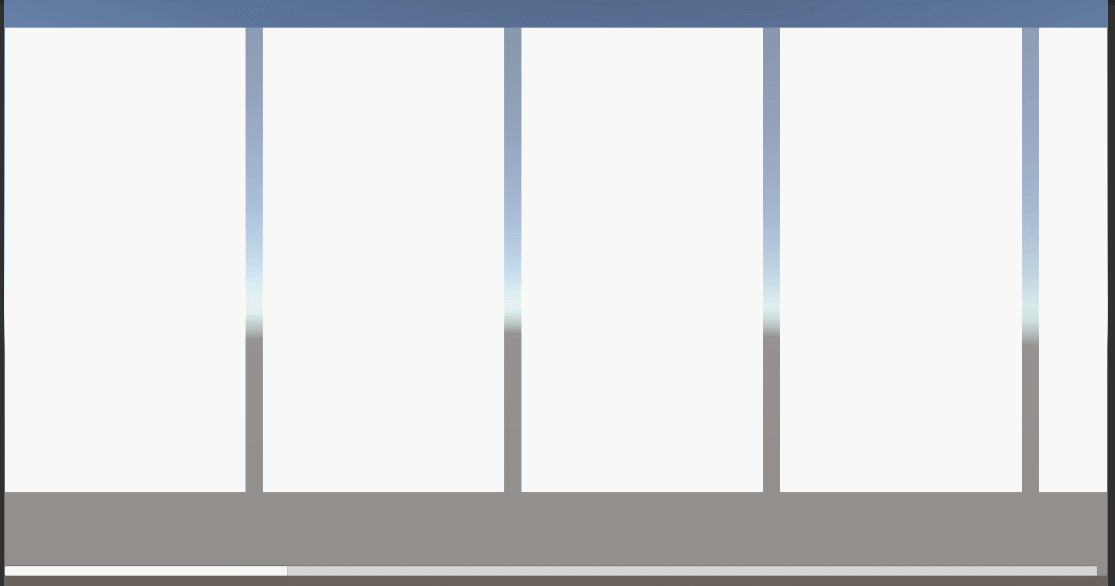
另外说一下有几个ScrollView自带的API需要设置一下,一个事Movement Type设置成Unrestricted,以及关闭Inertia,这样才能关闭ScrollView自带的最大距离移动控制不会导致在松手吸附过程中因为拖动距离大于了左右两边限制而最终的移动结束的坐标位置不对。

下面贴一下代码,脚本直接附在Content物体上既可。
Tip:代码里的450 225是一个子物体宽度的加上content的Space距离,我演示的工程师一个Image420的宽度 30的HorLayout Space,225则是这个距离/2,可以根据具体需求去改变由于只是为了出个DEMO就没有写成变量
using System.Collections.Generic;
using UnityEngine;
using UnityEngine.EventSystems;
using UnityEngine.UI;
using DG.Tweening;
using DG.Tweening.Core.Easing;
using UnityEngine.Experimental.UIElements;
public class ScorllViewAutoHandler : MonoBehaviour, IEndDragHandler, IBeginDragHandler, IDragHandler
{
private GameObject Scroll;
private ScrollRect sc;
private float OriginPosX;
private float offsetX;
private int CurIndex;
private bool isDragging = false;
private bool TimerFlag = false;
private float Timer;
// Start is called before the first frame update
void Start()
{
CurIndex = 0;
Scroll = this.gameObject;
sc = Scroll.transform.parent.transform.parent.gameObject.GetComponent<ScrollRect>();
}
public void OnEndDrag(PointerEventData eventData)
{
int tempIndex=0;
sc.OnEndDrag(eventData);
offsetX = this.transform.localPosition.x - OriginPosX;
if (Mathf.Abs(offsetX) % 450 < 225)
{
tempIndex = (int)(Mathf.Abs(offsetX) / 450);
int _TempTargetIndex = 0;
if (offsetX <0)
{
_TempTargetIndex = CurIndex + tempIndex;
}
else
{
_TempTargetIndex = CurIndex - tempIndex;
}
if (_TempTargetIndex >= 0 && _TempTargetIndex <= Scroll.transform.childCount - 1)
{
_TempTargetIndex = _TempTargetIndex;
}
else if (_TempTargetIndex < 0)
{
_TempTargetIndex = 0;
}
else
{
_TempTargetIndex = Scroll.transform.childCount - 1;
}
Debug.LogError("本次位移目标" + _TempTargetIndex + "初始" + CurIndex);
this.transform.DOLocalMoveX(_TempTargetIndex*450, 0.5f).SetEase(Ease.OutBack);
}
else
{
tempIndex = (int)(Mathf.Abs(offsetX) / 450);
tempIndex += 1;
int _TempTargetIndex = 0;
if (offsetX < 0)
{
_TempTargetIndex = CurIndex + tempIndex;
}
else
{
_TempTargetIndex = CurIndex - tempIndex;
}
if (_TempTargetIndex >= 0 && _TempTargetIndex <= Scroll.transform.childCount - 1)
{
_TempTargetIndex = _TempTargetIndex;
}
else if (_TempTargetIndex < 0)
{
_TempTargetIndex = 0;
}
else
{
_TempTargetIndex = Scroll.transform.childCount - 1;
}
Debug.LogError("本次位移目标" + _TempTargetIndex + "初始" + CurIndex);
this.transform.DOLocalMoveX(_TempTargetIndex*450, 0.5f).SetEase(Ease.OutBack);
}
}
public void OnBeginDrag(PointerEventData eventData)
{
sc.OnBeginDrag(eventData);
OriginPosX = this.transform.localPosition.x;
CurIndex = (int)(Mathf.Abs(this.transform.localPosition.x) / 450);
offsetX = 0;
//当鼠标在A对象按下并开始拖拽时 A对象响应此事件
// 此事件在OnInitializePotentialDrag之后响应 OnDrag之前响应
//Debug.Log("OnBeginDrag " );
}
public void OnDrag(PointerEventData eventData)
{
sc.OnDrag(eventData);
//Debug.LogError("Dragging" );
}
}
以上就是本文的全部内容,希望对大家的学习有所帮助,也希望大家多多支持小牛知识库。
-
本文向大家介绍Unity实现移动端手势解锁功能,包括了Unity实现移动端手势解锁功能的使用技巧和注意事项,需要的朋友参考一下 本文实例为大家分享了Unity实现移动端手势解锁的具体代码,供大家参考,具体内容如下 一、效果演示 二、实现思路 ——当鼠标选中一个密码按钮时开始记录输入的数字和鼠标的起始位置 ——当鼠标按下过程中,始终根据记录的鼠标起始位置和当前鼠标的位置两个点绘制线段并添加到线段的列
-
本文向大家介绍Unity实现倒计时功能,包括了Unity实现倒计时功能的使用技巧和注意事项,需要的朋友参考一下 本文实例为大家分享了Unity实现倒计时功能的具体代码,供大家参考,具体内容如下 有两种思路可以实现倒计时,一个是Update,另一个是协程。这里只展示核心的算法思路,有收获的还请点个赞哦 Update 首先定义三个变量,访问权限按需求设置: 思路: 首先用GameTime初始化Time
-
本文向大家介绍Unity实现画线条功能,包括了Unity实现画线条功能的使用技巧和注意事项,需要的朋友参考一下 废话不多说,今天实现一个用LineRender组件实现画图的功能。网上已有相关博文,感觉步骤有些模糊,今天就整理出来供大家学习 第一步、创建一个空对象,为其添加LineRender组件。 注意:将材质的Shader改为Particles/Additive,否则在代码里面控制颜色不起效。
-
本文向大家介绍Android编程实现滑动开关组件功能【附源码下载】,包括了Android编程实现滑动开关组件功能【附源码下载】的使用技巧和注意事项,需要的朋友参考一下 本文实例讲述了Android编程实现滑动开关组件功能。分享给大家供大家参考,具体如下: 由于Android并未提供滑动开关之类的组件,所以我们需要自己去实现一个自定义的视图组件来实现滑动开关效果。 这里有一个示例代码,它包括三个类:
-
本文向大家介绍Android实现手势滑动识别功能,包括了Android实现手势滑动识别功能的使用技巧和注意事项,需要的朋友参考一下 对于Android中的手势识别可以从以下三个Listener入手——OnTouchListener、OnGestureListener、OnDoubleTapListener。这三个监听器分别是触摸监听、手势滑动监听和屏幕双击操作监听。很多的时候我们需要这些手势识别的
-
模仿大众点评网的团购页面,整体布局滑动到顶端时,信息描述的view停止在顶端,其他布局仍可滑动。在demo中的表现是:白色视图往上滑动接近屏幕顶端时,将停止(表现为表层出现一个暗红色的视图)滑动,底部的视图继续往上移动。底部视图往下移动时,当滑动到一定位置时(表现为底部的白色视图和暗红色视图重合),白色视图将继续移动。 [Code4App.com]

